Na poziomie ministerstwa można dokonywać importu sprawozdań sporządzonych w jednostkach gminnych i powiatowych. W oknie "Lista sprawozdań" przy pomocy przycisku ![]() wybieramy z listy operacji pozycję Import sprawozdań i wybieramy znajdującą się przy polu ikonę
wybieramy z listy operacji pozycję Import sprawozdań i wybieramy znajdującą się przy polu ikonę ![]() , pojawi się okno "Import sprawozdań".
, pojawi się okno "Import sprawozdań".

Ikoną Dodaj otwieramy okno wyboru pliku sprawozdań. Zaznaczamy wybrane sprawozdanie lub kilka sprawozdań i akceptujemy przyciskiem Otwórz.
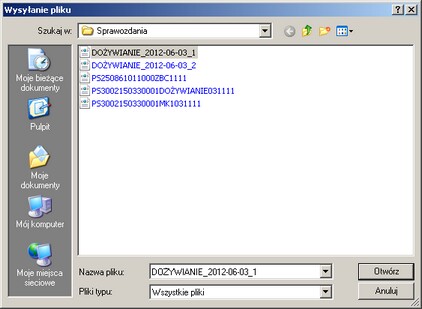
Wybrany plik sprawozdania (w formacie XML) zostanie umieszczony na liście sprawozdań do importu. Jednocześnie sprawozdanie zostaje automatycznie zweryfikowane pod względem poprawności i w kolumnie Zawartość pojawia się wynik weryfikacji.
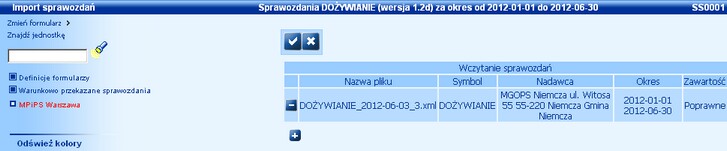
Jeśli dodane sprawozdanie:
- jest poprawne, w kolumnie Zawartość pojawi się wartość Poprawne.
- jest niepoprawne, w kolumnie Zawartość pojawi się wartość Niepoprawne (twarda walidacja) lub Niepoprawne (miękka walidacja) lub Niepoprawne (warunkowa walidacja)
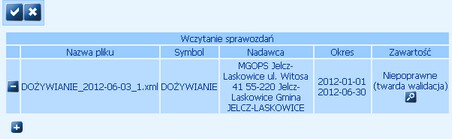
Aby zobaczyć szczegóły walidacji, wybieramy w kolumnie Zawartość ikonę ![]() . Po wybraniu tej ikony otworzy się okno, przedstawiające szczegóły niespełnionej reguły.
. Po wybraniu tej ikony otworzy się okno, przedstawiające szczegóły niespełnionej reguły.
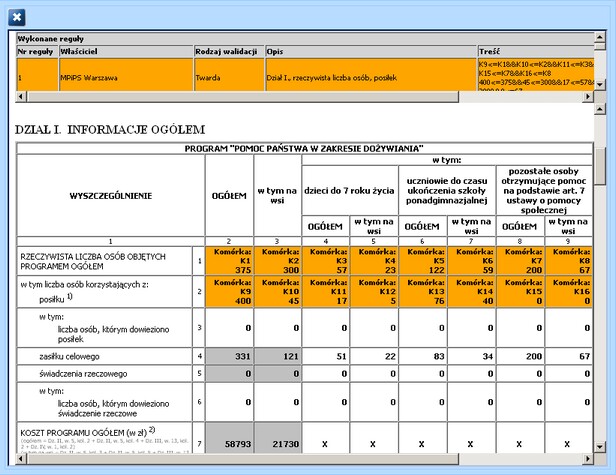
Sprawozdania niepoprawnego, niespełniającego twardej walidacji, nie można zaimportować do aplikacji.
- zawiera błędy, to w kolumnie Zawartość pojawi się wartość Błąd zawartości.
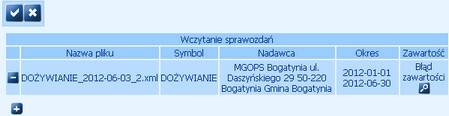
Aby zobaczyć szczegóły błędu, wybieramy w kolumnie Zawartość ikonę ![]() . Sprawozdanie z błędną zawartością nie zostanie zaimportowane do aplikacji.
. Sprawozdanie z błędną zawartością nie zostanie zaimportowane do aplikacji.
Uwaga! Istnieje możliwość importu wielu sprawozdań jednocześnie.
Aby zaimportować do aplikacji dodane na listę sprawozdanie lub kilka sprawozdań, wybieramy ikonę Akceptuj. Po akceptacji do aplikacji zostaną zaimportowane wszystkie sprawozdania, umieszczone na liście, które zostały poprawnie zweryfikowane lub niepoprawnie (warunkowa lub miękka walidacja).
Jeżeli importujemy wiele sprawozdań i sprawozdania te zostały zweryfikowane jako poprawne oraz niepoprawne, to po akceptacji danych sprawozdania poprawne otrzymają status "Wczytane", pozostałe zgodnie z charakterem błędu, np. "Niepoprawne (twarda walidacja)". Aby móc wyjść z okna "Import sprawozdań" przez Akceptuj, wszystkie sprawozdania muszą być poprawne, wczytane albo "Niepoprawne (warunkowa/miękka walidacja)".
Jeżeli lista zawiera sprawozdania niepoprawne lub z błędną zawartością, to aby pominąć takie sprawozdanie w procesie importowania, należy usunąć je z listy, wybierając przy nim ikonę ![]() .
.
Uwaga! Nie można wczytać sprawozdania z jednostki, która nie jest podległą dla jednostki zalogowanego użytkownika oraz z jednostki, która jest inna niż jednostka, do której przypisany jest użytkownik (sprawdzany jest numer KESO). Nie można również wczytać sprawozdania z błędnymi datami początku i końca - muszą się one się pokrywać z polami rok i kwartał. Sprawozdanie można wczytać najwcześniej na tydzień przed końcem okresu sprawozdawczego, którego dotyczy to sprawozdanie.
Uwaga! Nie można zaimportować sprawozdania z błędami twardej walidacji.
Uwaga! Podczas importowania wykonywane jest sprawdzanie, czy przesył pochodzi z aplikacji akceptowanej przez Ministerstwo, tzn. czy kod aplikacji znajdujący się w przesyle jest zgodny i obowiązujący w aktualnych słownikach centralnych.
Jeżeli operacja importowania sprawozdań przebiegnie poprawnie, to wskazane sprawozdanie lub sprawozdania zostaną dodane na listę sprawozdań resortowych. Sprawozdania po zaimportowaniu od razu otrzymują status "Przekazane".